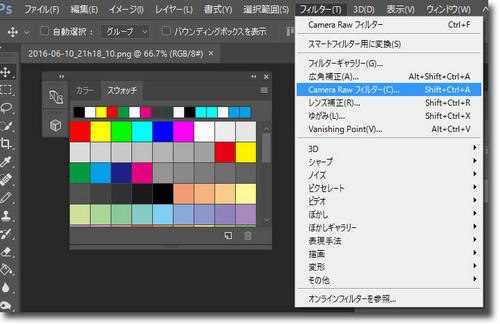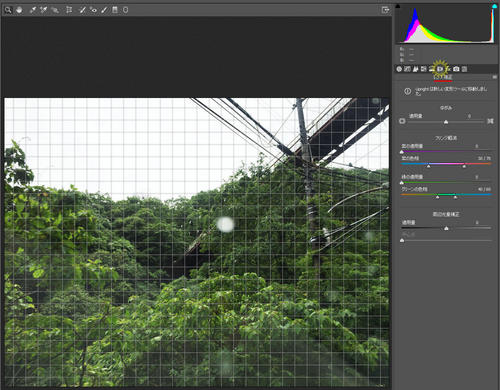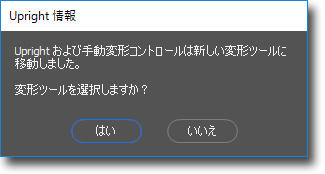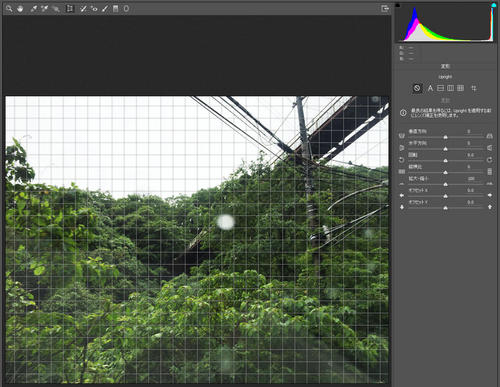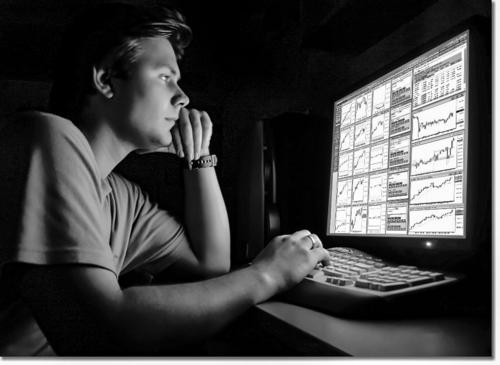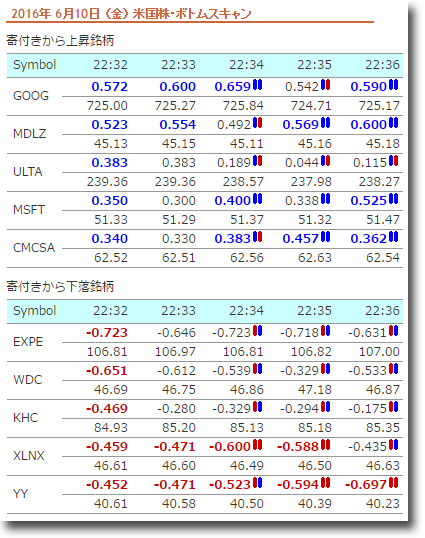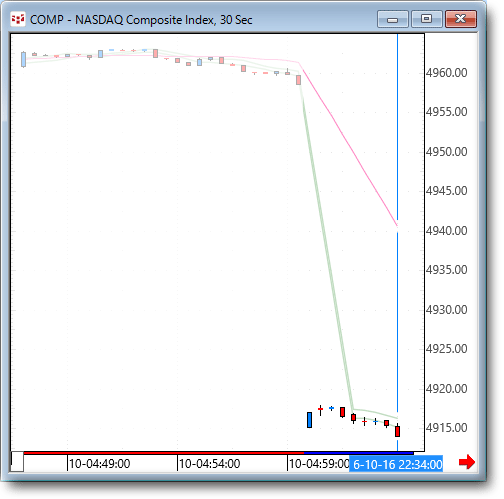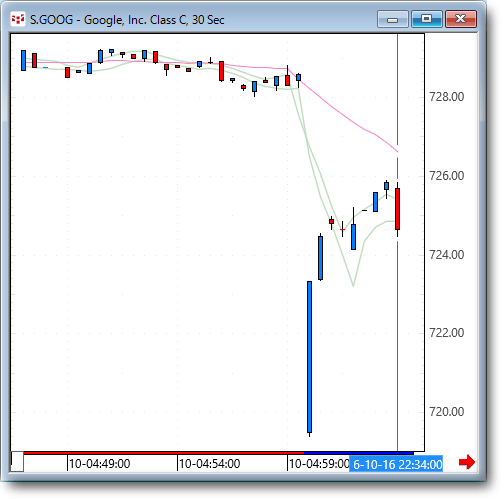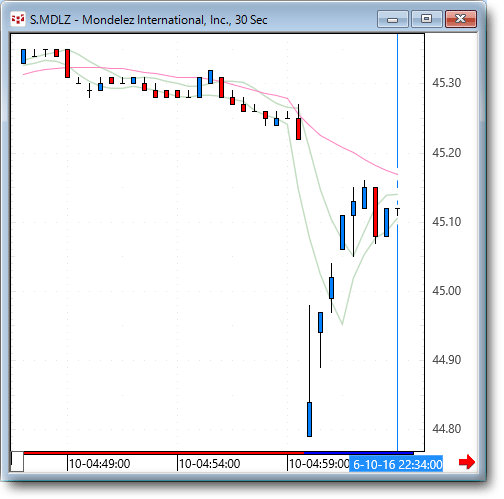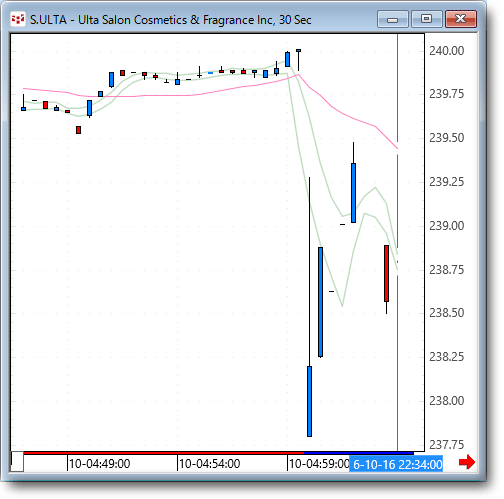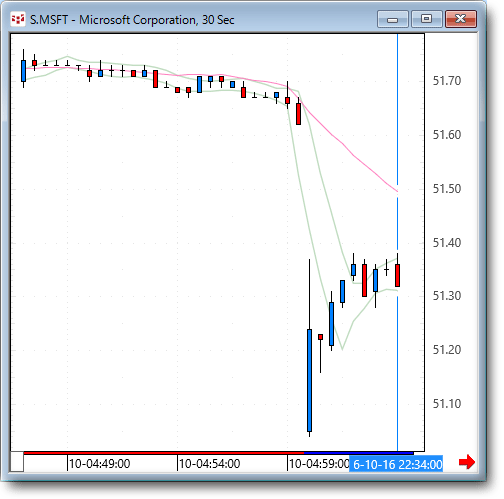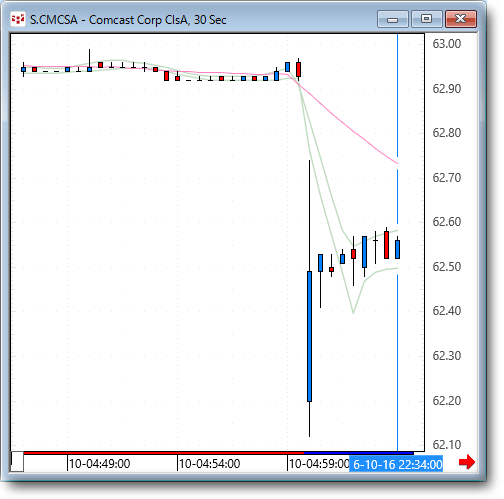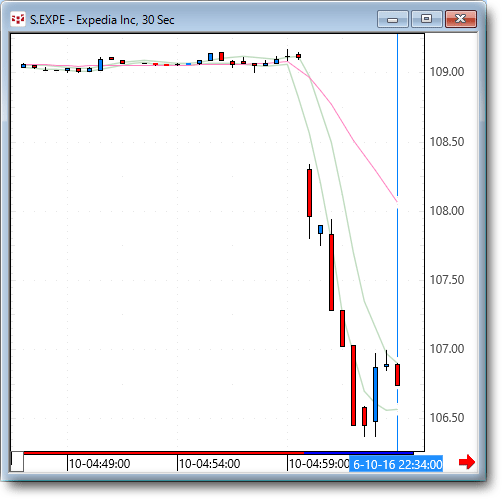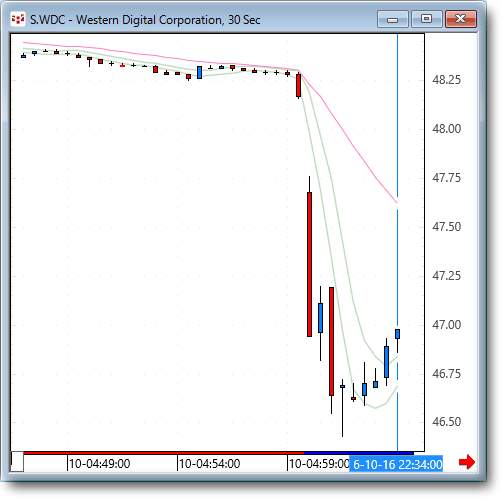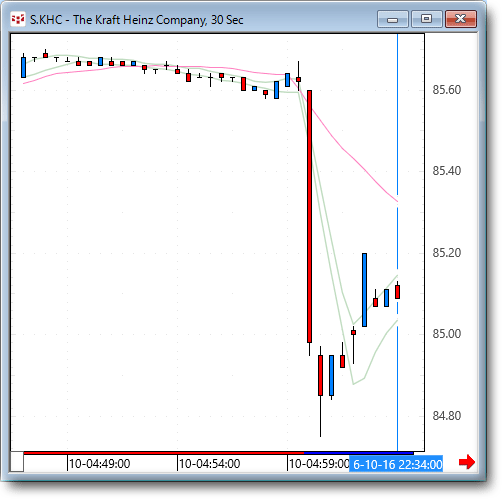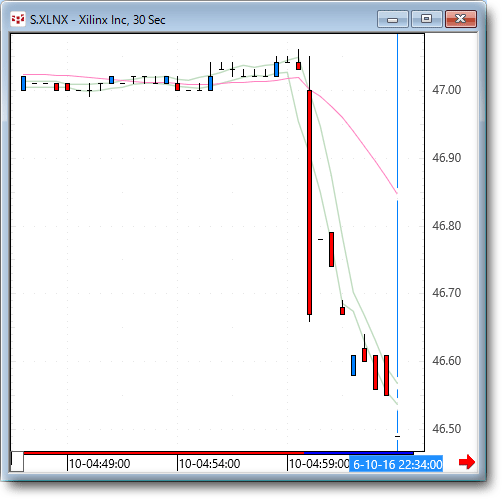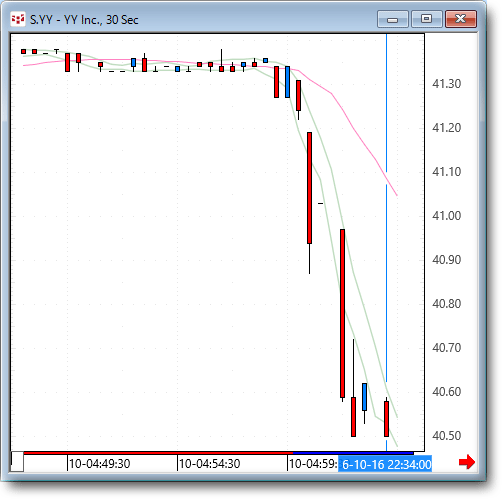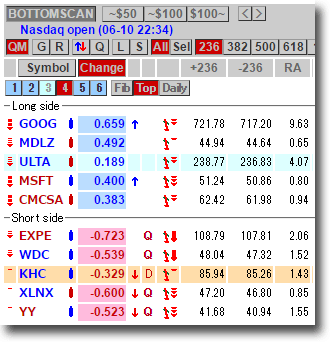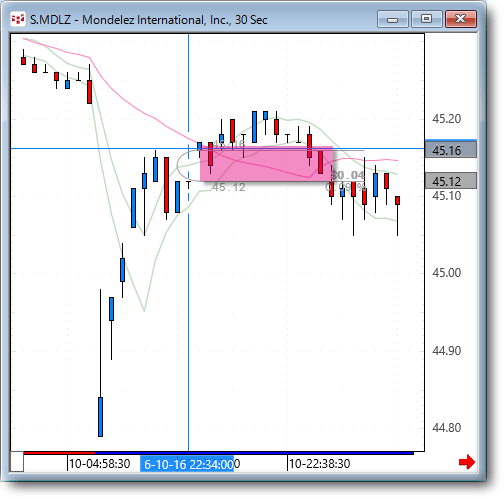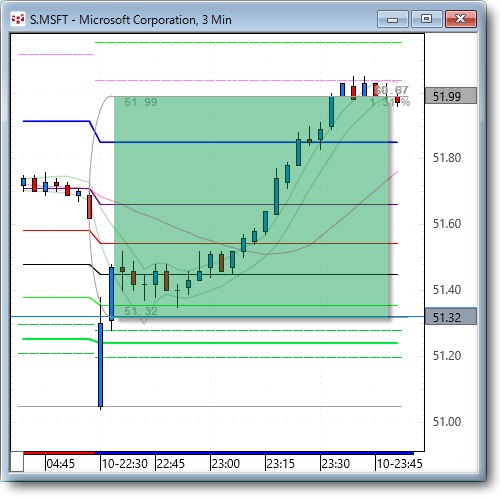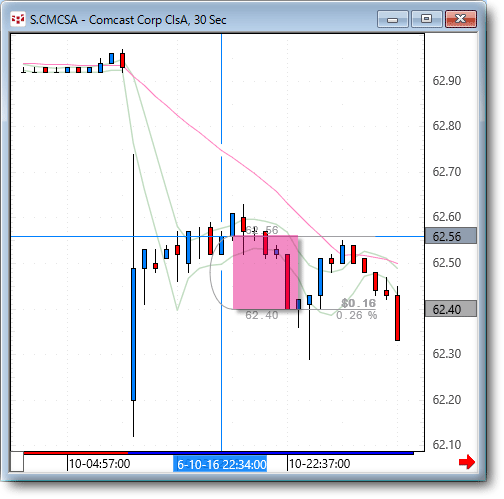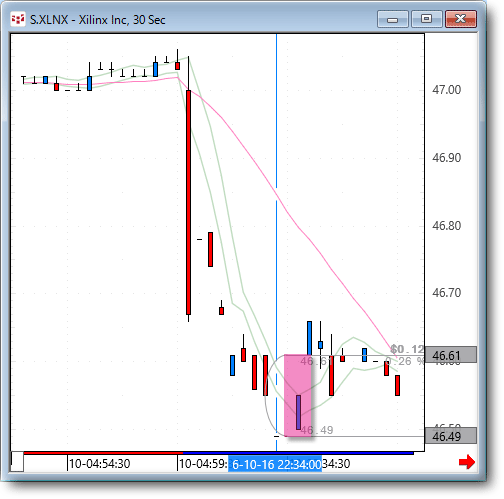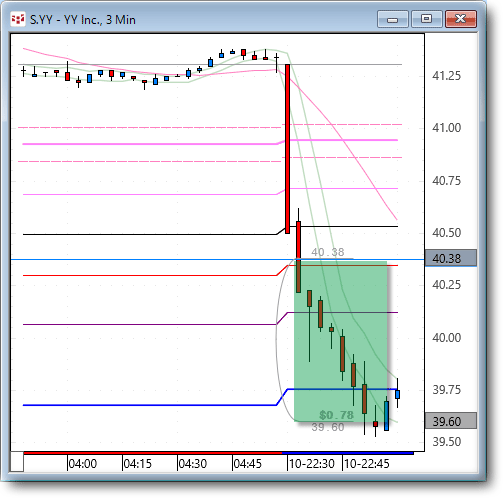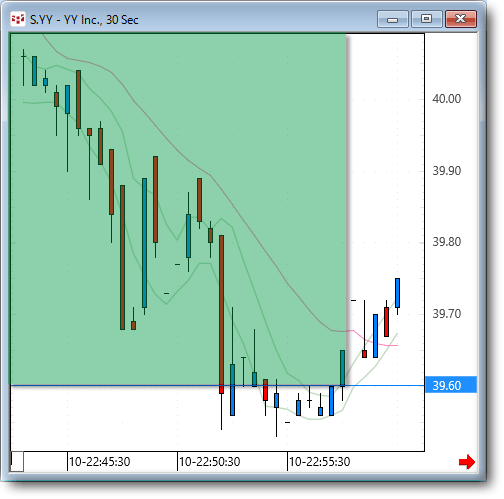アドビの Creative Cloud で更新あり。
フォトショップだけではなく Lightroom もアップデートが来ていた。
Photoshopの新機能で書いた、「コンテンツに応じた切り抜き」が公開されたのか?!
と早速使ってみたが・・^^;
新しいバージョンは、Camera Raw フィルターの一部が違っていた。
「フィルター」から Camera Raw フィルターを選択。
レンズ補正のメニューが変わっていた。
だが Upright は新しい変形ツールに移動しました。
という部分をダブルクリックすると・・
こういうメッセージが出るので 「はい」 を選択。
すると今まで通りのメニューが表示される。
オレはどちらかというと、この機能の方をよく使う。
なので、一段階余計なプロセスが増えたことになるわけだが・・
テストのため、さるところから画像を拝借。
オリジナル
現像
オリジナルは全体がアンダーなので緑を少し明るく鮮やかにしてみた。
左のコンクリート壁面の苔がハッキリしている。
オリジナル
現像
これもオリジナルは全体がかなりローキーだ。
緑を明るく鮮やかにしてみた。
これだけでも印象がずいぶん違ってくる。
オリジナル
これはちょっと面倒だ・・
電柱を消去。
緑を明るめに鮮やかにしてみた。
下部のダッシュボードの反射?も修正。
こうした緑は不規則なため、消しやすく、ごまかしやすい。(笑)
電柱をまっすぐに。
下部のダッシュボードの反射?は未修正。
写真のファイルがRAWではなくJPEGなのでアラが出やすいのだが・・
写真は撮ったままだと、こういう曇天や雨の日は全体にアンダー、つまりローキーになりやすい。
こういう天気だと空は白っぽいので、カメラは白飛びしないよう、全体をアンダーにして撮ってしまう。
オートで撮るとこれは避けられない現象ともいえるだろう。
だから空を画面に入れないようにして撮れば、ローキーにはならない。
あるいは、緑の部分を測光したモードで撮ることだ。
天気がよければ、緑の部分にも十分な明るさがあるので、ローキーにはならない。
プロの人たちが照明で明るくしたり、天気の良いときを選んで撮るのはそのためなのだ。
我々素人は、いわゆるスナップ写真が多いので、どうしてもアンダーでローキーな写真になりがち。
じゃあどの程度に現像すればいいのか?
ちょうどよい頃合いにするのは、意外に難しい。
なので、目を養う必要があるわけだが・・
プロの作品を含め沢山の写真を見るのが一番。
プロカメラマンのサイトでは、参考になるような作例が多く掲載されている。
関連記事
遠景を撮影した写真など、霞んでいる遠景をクリアにする機能だ。
「かすみの除去」ツールは現像モジュールの効果の中に新設されている。
ライフをクビになった理由
信念を持ちましょう。仕事に戻るのです。自分のためにでもいいから、撮り続けてください。いえ、特に自分のために撮ってください。撮った写真をあちこちに送って、あなたがまだ頑張っていることを知らせましょう。あきらめてはダメです。
毎日を精力的に過ごしましょう。状況は変化するものですが、普通、孤立した写真家にとって、いい方には変化しません。今日あなたが唱えている不平は、2、3の角を曲がった後では、優しい気持ちで思い出せるはずです。
いくらカメラの性能がアップしたからと言って、万能ではない。自分の使っているカメラの特性を理解して、特に色の転ぶ傾向とか、ノイズが出やすい条件などを把握しておくとよいと思います。
色が出ないことを悩んで時間を潰すより、色の出にくい被写体は、Photoshopでの補正を前提に考えた方が楽。
今日撮った写真 人気ランキングに参加しています。
クリックしていただけると嬉しいです。^^;
↓ < ありがとうございます。